Нумерация страниц | Работа в МойОфис Текст Настольная версия
Параметры страницыКолонтитулыНумерация страницРазрыв страницыРазрыв разделаОглавление
- Параметры страницы
- Колонтитулы
- Нумерация страниц
- Разрыв страницы
- Разрыв раздела
Продукт: МойОфис Профессиональный, МойОфис Стандартный, МойОфис Образование, МойОфис Текст
youtube.com/embed/D4mEvVXx1ak» frameborder=»0″ allow=»accelerometer; autoplay; clipboard-write; encrypted-media; gyroscope; picture-in-picture» allowfullscreen=»»/>В верхнем или нижнем колонтитуле документа можно отобразить номера страниц. Нумерация страниц осуществляется автоматически.
Добавить нумерацию страниц
Чтобы добавить нумерацию страниц в документ, выполните следующие действия: 1.Откройте окно Нумерация страниц одним из следующих способов: •Выберите пункт командного меню Вставка > Нумерация страниц. •На панели инструментов, в разделе Вставка нажмите кнопку . На отобразившейся панели вставки нажмите кнопку (Нумерация страниц). •Нажмите сочетание клавиш Alt+P. 2.В окне Нумерация страниц укажите необходимые параметры: •Формат – тип нумерации, например, арабские или римские цифры. •Начать с – число, с которого следует начать нумерацию. В настоящее время не поддерживается нумерация страниц с 0. •Расположение – место на листе, на котором следует отображать номера страниц. •Выравнивание – расположение номера по горизонтальной оси. •Отображать на первой странице – отобразить/скрыть номер на первой странице документа. 3.Нажмите кнопку ОК. |
Отключить нумерацию страниц
Чтобы отключить нумерацию страниц в документе, выполните следующие действия: 1.Откройте окно Нумерация страниц одним из следующих способов: •Выберите пункт командного меню Вставка > Нумерация страниц. •На панели инструментов, в разделе Вставка нажмите кнопку . На отобразившейся панели вставки нажмите кнопку (Нумерация страниц). •Нажмите сочетание клавиш Alt+P. 2.В окне Нумерация страниц, в выпадающем списке Формат выберите пункт Нет. 3.Нажмите кнопку ОК. |
Был ли материал полезным?
Пользователи, считающие этот материал полезным: 6 из 41
Предыдущее
Следующее
Применение и удаление переходов страниц в InDesign
Руководство пользователя Отмена
Поиск
Последнее обновление May 25, 2023 02:36:11 AM GMT
- Руководство пользователя InDesign
- Основы работы с InDesign
- Введение в InDesign
- Новые возможности InDesign
- Системные требования
- Общие вопросы
- Использование библиотек Creative Cloud
- Новые возможности InDesign
- Рабочая среда
- Основные сведения о рабочей среде
- Панель инструментов
- Установка параметров
- Рабочая среда «Сенсорное управление»
- Комбинации клавиш по умолчанию
- Восстановление документа и отмена
- Основные сведения о рабочей среде
- Введение в InDesign
- Создание документов и макетов
- Документы и страницы
- Создание документов
- Работа со страницами-шаблонами
- Работа с несколькими документами
- Задайте размер страницы, поля или области выпуска
- Работа с файлами и шаблонами
- Создание файлов книг
- Добавление основной нумерации страниц
- Нумерация страниц, глав и разделов
- Преобразование документов QuarkXPress и PageMaker
- Совместное использование содержимого
- Основные рабочие процессы с управляемыми файлами
- Сохранение документов
- Сетки
- Сетки
- Форматирование сеток
- Средства создания макетов
- Линейки
- Документы и страницы
- Добавить содержимое
- Текст
- Добавление текста к фреймам
- Связывание текстовых блоков
- Возможности для арабского языка и иврита в InDesign
- Создание текста по контуру
- Маркеры и нумерация
- Глифы и специальные символы
- Компоновка текста
- Текстовые переменные
- Создание QR-кодов
- Редактирование текста
- Выравнивание текста
- Обтекание текста вокруг объектов
- Привязанные объекты
- Связанное содержимое
- Форматирование абзацев
- Форматирование символов
- Найти/заменить
- Проверка орфографии и языковые словари
- Типографика
- Использование шрифтов в InDesign
- Кернинг и трекинг
- Форматирование текста
- Форматирование текста
- Работа с пакетами стилей
- Табуляторы и отступы
- Рецензирование текста
- Отслеживание и просмотр изменений
- Добавление редакционных примечаний в InDesign
- Импорт комментариев файла PDF
- Добавление ссылок
- Создание оглавления
- Сноски
- Создание указателя
- Концевые сноски
- Подписи
- Стили
- Стили абзацев и символов
- Сопоставление, экспорт и организация стилей
- Стили объектов
- Буквицы и вложенные стили
- Работа со стилями
- Интерлиньяж
- Таблицы
- Форматирование таблиц
- Создание таблиц
- Стили таблиц и ячеек
- Выделение и редактирование таблиц
- Обводка и заливка таблиц
- Интерактивные функции
- Гиперссылки
- Динамические документы PDF
- Закладки
- Кнопки
- Формы
- Анимация
- Перекрестные ссылки
- Структурирование документов PDF
- Переходы страниц
- Аудио и видео
- Графические объекты
- Знакомство с контурами и фигурами
- Рисование с помощью инструмента «Карандаш»
- Рисование с помощью инструмента «Перо»
- Применение параметров линии (штриха)
- Составные контуры и фигуры
- Редактирование контуров
- Обтравочные контуры
- Изменение параметров угла
- Выравнивание и распределение объектов
- Связанные и встроенные графические объекты
- Интеграция ресурсов AEM
- Цвет и прозрачность
- Применение цвета
- Использование цветов из импортированной графики
- Работа с цветовыми образцами
- Смешение красок
- Оттенки
- Знакомство с плашечными и триадными цветами
- Наложение цветов
- Градиенты
- Сведение прозрачного графического объекта
- Добавление эффектов прозрачности
- Текст
- Общий доступ
- Работа с облачными документами InDesign
- Облачные документы в InDesign | Часто задаваемые вопросы
- Общий доступ и совместная работа
- Отправка на редактирование
- Проверка опубликованного документа InDesign
- Управление отзывами
- Публикация
- Размещение, экспорт и публикация
- Публикация в Интернете
- Копирование и вставка графических объектов
- Экспорт содержимого в формат EPUB
- Параметры Adobe PDF
- Экспорт содержимого в формат HTML
- Экспорт в формат Adobe PDF
- Экспорт в формат JPEG
- Экспорт в HTML
- Обзор DPS и AEM Mobile
- Поддерживаемые форматы файлов
- Печать
- Печать брошюр
- Метки и выпуск за обрез
- Печать документов
- Краски, цветоделенные формы и линиатура растра
- Наложение
- Создание PostScript и EPS-файлов
- Предпечатная проверка файлов перед отправкой
- Печать миниатюр или документов большого формата
- Подготовка файлов PDF для поставщиков услуг
- Подготовка к печати цветоделенных форм
- Размещение, экспорт и публикация
- Расширение InDesign
- Автоматизация
- Объединение данных
- Плагины
- Расширение Capture в InDesign
- Разработка сценариев
- Автоматизация
- Устранение неполадок
- Исправленные ошибки
- Аварийное завершение работы при запуске
- Ошибка папки настроек: только для чтения
- Поиск и устранение проблем с файлами
- Невозможно экспортировать в PDF
- Восстановление документов InDesign
InDesign не поддерживает размещение, импорт, экспорт и связывания файлов с расширениями Flash, например с FLV, F4V и SWF. Подробнее см. на странице Прекращение обновления и распространения Flash Player | Влияние на InDesign.
Подробнее см. на странице Прекращение обновления и распространения Flash Player | Влияние на InDesign.
Переходы страниц в документах, экспортируемых в интерактивный формат PDF, позволяют отобразить при переворачивании страниц декоративные эффекты, такие как «растворение» или «стирание». Можно назначить различные переходы для отдельных страниц или задать один переход для всех страниц. Переходы страниц особенно полезны при создании слайд-шоу в интерактивном формате PDF.
Применение переходов страниц
Можно применить переходы страниц к отдельным или ко всем разворотам в документе. Переходы страниц появляются при экспорте документа InDesign в интерактивный формат PDF. Нельзя применять переходы страниц к разным страницам внутри одного разворота или к страницам-шаблонам.
В палитре «Страницы» выберите развороты, к которым следует применить переход страниц.
Убедитесь, что разворот выбран, а не просто выделен. Номера под страницами в палитре «Страницы» должны быть выделены.

Чтобы отобразить палитру «Переходы страниц», выберите «Окно» > «Интерактивные элементы» > «Переходы страниц».
Выберите способ перехода в меню «Переход».
Выполните настройку перехода, выбрав необходимые параметры в меню «Направление» и «Скорость».
(Необязательно) Чтобы применить выбранный переход ко всем разворотам текущего документа, щелкните значок «Применить ко всем разворотам» или выберите пункт «Применить ко всем разворотам» в меню палитры «Переходы страниц».
(Необязательно) Выберите другой разворот в палитре «Страницы» и примените другой переход страницы.
После применения перехода страницы к развороту
рядом с разворотом
в палитре «Страницы»
появится значок перехода страниц . Эти значки можно скрыть в палитре «Страницы»,
для этого следует снять флажок
в поле «Переходы страниц»
диалогового окна «Параметры палитры».
Для предварительного просмотра переходов страниц следует экспортировать документ в интерактивный формат PDF.
Удаление переходов
В палитре «Страницы» выберите разворот, для которого требуется выполнить удаление перехода, затем выберите пункт «Нет» в меню «Переход» палитры «Переходы страниц».
Для удаления переходов из всех разворотов выберите пункт Очистить все в меню палитры «Переходы страниц».
Просмотр переходов страниц в PDF
Чтобы включить переходы страниц в экспортируемый документ PDF, выберите переход в меню «Переходы страниц» диалогового окна «Экспортировать в интерактивный файл PDF».
Чтобы просмотреть переходы страниц в экспортированном документе PDF, переключите отображение документа в полноэкранный режим нажатием клавиш «Ctrl»+«L» (Windows) или «Command»+«L» (macOS) в программе Adobe Acrobat или Adobe Reader. Нажмите клавишу «Esc», чтобы выйти из полноэкранного режима.
Связанные материалы
- Экспорт в формат Adobe PDF
- Создание интерактивных файлов SWF (Flash) для Интернета
Вход в учетную запись
Войти
Управление учетной записьюРуководство пользователястраниц для Mac
- Добро пожаловать
- Введение в страницы
- Текстовый редактор или верстка?
- Знакомство с изображениями, диаграммами и другими объектами
- Создайте свой первый документ
- Введение в создание книги
- Используйте шаблоны
- Найти документ
- Открыть или закрыть документ
- Сохранить и назвать документ
- Распечатать документ или конверт
- Отменить или повторить изменения
- Используйте боковые панели
- Быстрая навигация
- Просмотр символов форматирования и руководств по макету
- Правители
- Изменить вид документа
- Сенсорная панель для страниц
- Настроить панель инструментов
- Установить настройки страниц
- Создайте документ с помощью VoiceOver
- Используйте VoiceOver для предварительного просмотра комментариев и отслеживания изменений
- Выберите текст и поместите точку вставки
- Добавить и заменить текст
- Скопируйте и вставьте текст
- Добавить, изменить или удалить поле слияния
- Управление информацией об отправителе
- Добавление, изменение или удаление исходного файла в Pages на Mac
- Заполнение и создание настраиваемых документов
- Используйте диктовку для ввода текста
- Акценты и специальные символы
- Форматирование документа для другого языка
- Используйте фонетические справочники
- Использовать двунаправленный текст
- Используйте вертикальный текст
- Добавьте дату и время
- Добавить математические уравнения
- Закладки и ссылки
- Добавить ссылки
- Измените шрифт или размер шрифта
- Установить шрифт по умолчанию
- Жирный, курсив, подчеркивание и зачеркивание
- Изменить цвет текста
- Добавление тени или контура к тексту
- Изменить заглавные буквы текста
- Введение в стили абзаца
- Применение стиля абзаца
- Создание, переименование или удаление стиля абзаца
- Обновление или возврат стиля абзаца
- Используйте сочетание клавиш, чтобы применить стиль текста
- Копировать и вставлять стили текста
- Автоматически форматировать дроби
- Создание и использование стилей символов
- Лигатуры
- Добавить буквицы
- Подъем и опускание символов и текста
- Форматирование китайского, японского или корейского текста
- Добавить эффект выделения к тексту
- Форматирование дефисов, тире и кавычек
- Установить интервалы между строками и абзацами
- Установить поля абзаца
- Форматировать списки
- Установить позиции табуляции
- Выравнивание и выравнивание текста
- Установить разбиение на страницы и разрывы строк и страниц
- Форматировать столбцы текста
- Связать текстовые поля
- Добавьте границы и правила (линии)
- Установите размер и ориентацию бумаги
- Установить поля документа
- Настройка разворота страниц
- Шаблоны страниц
- Добавить страницы
- Добавляйте и форматируйте разделы
- Изменение порядка страниц или разделов
- Дублирование страниц или разделов
- Удалить страницы или разделы
- Оглавление
- Библиография
- Сноски и концевые сноски
- Заголовки и колонтитулы
- Добавьте номера страниц
- Изменить фон страницы
- Добавить рамку вокруг страницы
- Добавляйте водяные знаки и фоновые объекты
- Создать собственный шаблон
- Добавить изображение
- Добавить галерею изображений
- Редактировать изображение
- Добавить и изменить фигуру
- Объединяйте или разбивайте фигуры
- Нарисуйте фигуру
- Сохранение фигуры в библиотеке фигур
- Добавление и выравнивание текста внутри фигуры
- Добавьте линии и стрелки
- Анимируйте, делитесь или сохраняйте рисунки
- Добавить видео и аудио
- Запись аудио
- Редактировать видео и аудио
- Установка форматов фильмов и изображений
- Размещение и выравнивание объектов
- Размещайте объекты с текстом
- Используйте направляющие для выравнивания
- Слой, группировка и блокировка объектов
- Изменить прозрачность объекта
- Заполнение фигур и текстовых полей цветом или изображением
- Добавить границу к объекту
- Добавить подпись или заголовок
- Добавьте отражение или тень
- Используйте стили объектов
- Изменение размера, поворот и отражение объектов
- Добавить или удалить таблицу
- Выбор таблиц, ячеек, строк и столбцов
- Добавление или удаление строк и столбцов таблицы
- Переместить строки и столбцы таблицы
- Изменение размера строк и столбцов таблицы
- Объединить или разъединить ячейки таблицы
- Изменение внешнего вида текста таблицы
- Показать, скрыть или изменить заголовок таблицы
- Изменение линий сетки и цветов таблицы
- Используйте стили таблиц
- Изменение размера, перемещение или блокировка таблицы
- Добавлять и редактировать содержимое ячейки
- Форматирование дат, валюты и т.
 д.
д. - Создание пользовательского формата ячейки таблицы
- Форматирование таблиц для двунаправленного текста
- Форматирование дат, валюты и т.
- Условное выделение ячеек
- Алфавитизация или сортировка данных таблицы
- Вычислять значения, используя данные в ячейках таблицы
- Используйте справку по формулам и функциям
- Добавить или удалить диаграмму
- Преобразование диаграммы из одного типа в другой
- Изменить данные диаграммы
- Перемещение, изменение размера и поворот диаграммы
- Изменение внешнего вида рядов данных
- Добавьте легенду, линии сетки и другие маркировки
- Изменение внешнего вида текста и меток диаграммы
- Добавление границы и фона к диаграмме
- Используйте стили диаграммы
- Проверять орфографию
- Поиск слов
- Найти и заменить текст
- Заменить текст автоматически
- Показать количество слов и другую статистику
- Просмотр аннотаций
- Установить имя автора и цвет комментария
- Выделите текст
- Добавить и распечатать комментарии
- Отслеживать изменения
- Отправить документ
- Опубликовать книгу в Apple Books
- Введение в сотрудничество
- Приглашайте других к сотрудничеству
- Совместная работа над общим документом
- Просмотр последней активности в общем документе
- Изменение настроек общего документа
- Прекратить совместное использование документа
- Общие папки и совместная работа
- Используйте Box для совместной работы
- Используйте iCloud Drive со страницами
- Экспорт в Word, PDF или другой формат файла
- Открытие книги iBooks Author в Pages
- Уменьшите размер файла документа
- Сохранение большого документа в виде файла пакета
- Восстановить более раннюю версию документа
- Переместить документ
- Удалить документ
- Заблокировать документ
- Защитить документ паролем
- Создание пользовательских шаблонов и управление ими
- Передача документов с помощью AirDrop
- Передача документов с Handoff
- Перенос документов с помощью Finder
- Если вы не можете добавить или удалить страницу
- Если вы не можете удалить что-то из документа
- Если вы не можете найти кнопку или элемент управления
- Если форматирование страницы постоянно меняется
- Горячие клавиши
- Символы сочетания клавиш
- Авторские права
Спасибо за отзыв.
Pages — Функции — Apple
Поднимите свои документы на новый уровень. Pages разработан, чтобы дать вам удивительные способы рассказать свою историю.
НовыйПолучить обновления.
Тогда свяжитесь с нами.
Будьте в курсе, когда люди присоединяются, редактируют или комментируют совместные документы, и легко связывайтесь с вашей командой, используя Сообщения и FaceTime.
НовыйДелайте больше на iPad.
Быстро вставляйте объекты, находите настройки и пользуйтесь любимыми инструментами с помощью настраиваемой панели инструментов. А Stage Manager расширяет возможности многозадачности на большом экране при одновременной работе с несколькими приложениями. 1
Ускорьте свои проекты с помощью новых шаблонов.
Создавайте приглашения на следующее крупное мероприятие с помощью красочных шаблонов фотооткрыток или наградите своих учеников новым сертификатом кодирования.
Пакетная рассылка стала проще.

Нужно отправить письмо нескольким получателям? С помощью слияния вы можете создать письмо, открытку или конверт в Pages, а затем вставить персонализированное приветствие или адрес из приложения «Контакты» или электронной таблицы Numbers.
Оптимальный вид ваших документов на iPhone.
Экранный просмотр упрощает чтение и редактирование документов на iPhone. Включите его, и текст, изображения и таблицы будут оптимизированы для вашего экрана. Выключите его, чтобы увидеть полный макет.
Быстрый перевод текста.
Мгновенно просматривайте перевод любого выделенного текста — при желании вы даже можете заменить его одним касанием. 2 Идеально подходит для уроков иностранных языков, бизнеса и многого другого, когда вам нужен быстрый перевод документа.
Превратите рукописный текст в текст. Волшебно.
С Scribble для iPadOS и Apple Pencil ваши рукописные слова будут автоматически преобразованы в печатный текст. Делайте заметки, пишите книгу или комментируйте документ, и вы увидите, как он быстро превратится в текст.
Писать отчеты проще.
С шаблонами отчетов не нужно смотреть на пустую страницу. Начните писать эссе, исследовательскую работу или школьный отчет, выбрав один из красиво оформленных шаблонов. Просто найдите шаблон для того типа отчета, который вы хотите создать, затем напишите, вставьте изображения и т. д.
Пролистайте стильно.
На iPhone и iPad вы можете читать документ, увеличивать и уменьшать масштаб и взаимодействовать с ним — ничего не меняя случайно.
Воспроизведение видео прямо в документах.
Воспроизведение видео с YouTube и Vimeo прямо в Pages без необходимости открывать веб-браузер. Просто добавьте ссылку и воспроизведите веб-видео внутри документа или книги.
Другие основные функции
Описание специальных возможностей
Добавляйте описания специальных возможностей к изображениям, галереям изображений, фильмам, аудио и рисункам, чтобы помочь людям, использующим вспомогательные технологии.
Аудио
С легкостью записывайте, редактируйте и воспроизводите аудио прямо на странице.
Подписи и заголовки прикрепляются к объектам
Легко добавляйте текст к изображениям, видео и фигурам. Ваши слова автоматически останутся с объектами — если и когда вы их переместите.
Цвет, градиенты и изображения
Примените цвет, градиент или изображение к фону любого документа, к вашему тексту или к любой фигуре.
Создавайте и делитесь книгами
Используйте один из множества шаблонов, чтобы создавать все, что угодно, от сказок до кулинарных книг и романов. Добавляйте галереи изображений, видео и даже собственное аудио. Затем поделитесь ими напрямую с другими или опубликуйте в Apple Books.
Пользовательские шаблоны
Создавайте шаблоны для использования в качестве отправной точки для новых документов и получайте доступ к ним на любом устройстве с помощью iCloud.
Темный режим
Включите темный режим, чтобы придать страницам эффектный темный вид и подчеркнуть содержимое.
Шрифт по умолчанию
Выберите свой любимый шрифт и размер шрифта, а затем установите его для всех новых документов, созданных из шаблонов Basic.
Ссылки на документы
Сделайте книгу интерактивной, добавив ссылки на закладки, веб-страницы или другие страницы документа.
Буквица
Добавьте большую декоративную букву, чтобы выделить начало истории или абзаца.
Экспорт
Вы можете экспортировать документы Pages в файлы других форматов, включая PDF, Word и EPUB.
Развороты или двухстраничные развороты
Просматривайте страницы рядом во время работы. Включите разворот, чтобы отформатировать документ для двухстраничных разворотов, макетов книг, двусторонней печати и т. д.
Сноски и концевые сноски
Добавьте сноски или концевые сноски, чтобы добавить в документ дополнительную информацию.
Великолепные диаграммы
От столбцов до кольцевых диаграмм существует множество способов отображения данных. Вы также можете создать звуковое представление диаграммы с помощью VoiceOver на iOS и iPadOS.
Совместное использование папки iCloud Drive
Добавьте документ Pages в общую папку iCloud Drive и автоматически начните совместную работу.
Удаление фона изображения
Быстро удаляйте фон изображения, чтобы изолировать объект или сделать ненужные части изображения прозрачными.
Галерея изображений
Добавляйте и просматривайте коллекцию фотографий на одной странице и добавляйте к каждой фотографии уникальную подпись.
Математические уравнения
Добавьте элегантности своим математическим уравнениям с помощью нотации LaTeX или MathML.
Совместная работа в автономном режиме
Редактируйте общие документы в автономном режиме, и ваши изменения будут автоматически загружены, когда ваша учетная запись снова подключится к сети.
Стили абзацев
Используйте стили абзаца, чтобы добиться единообразия оформления всего документа и быстро вносить глобальные изменения в текст.
Точное редактирование объектов
Используйте более точные элементы управления редактированием для точной настройки внешнего вида и размещения объектов.
Режим докладчика
Режим докладчика позволяет легко читать текст во время выступления. Ваш текст прокручивается автоматически, как на телесуфлере.
Библиотека форм
На выбор предлагается более 700 форм. Вы можете изменить цвет и размер, добавить текст и даже создать и сохранить свои собственные фигуры.
Оглавление
Pages создает оглавление, которое отображается на левой боковой панели и автоматически обновляется по мере редактирования. Используйте его, чтобы легко перемещаться по документу и переходить к различным главам.
Обтекание текстом
Обтекание текстом изображения, видео или фигуры для создания уникального вида.



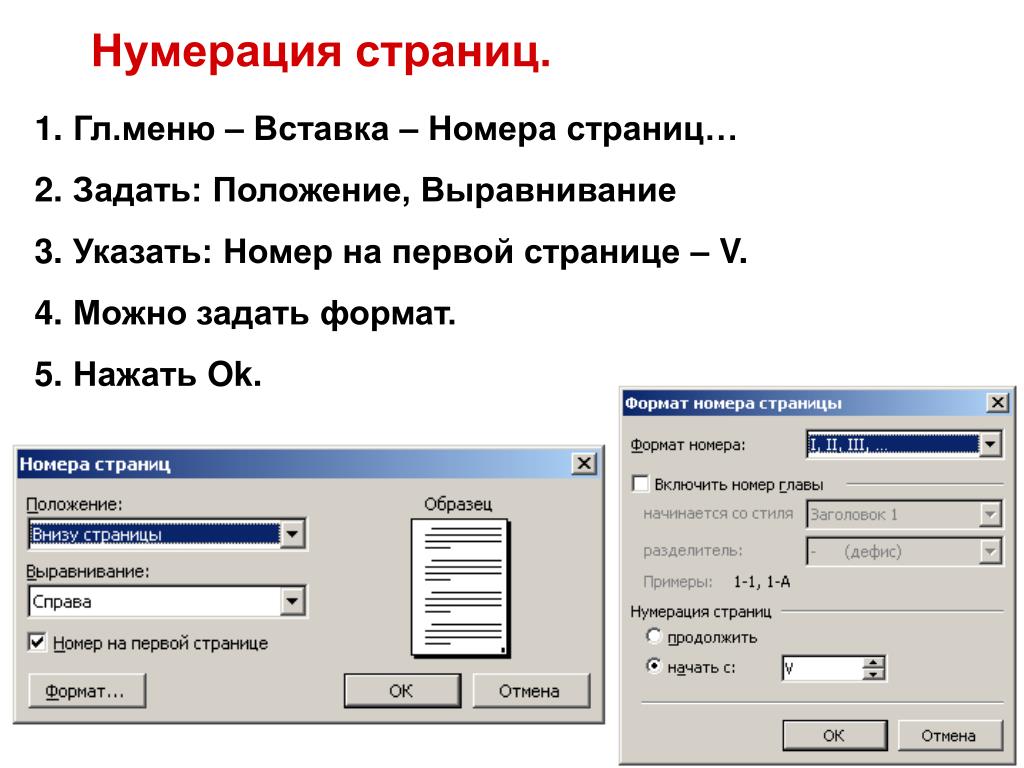 д.
д.